第一步:在PPT软件中,插入多个文本框,并输入您需要的文字。
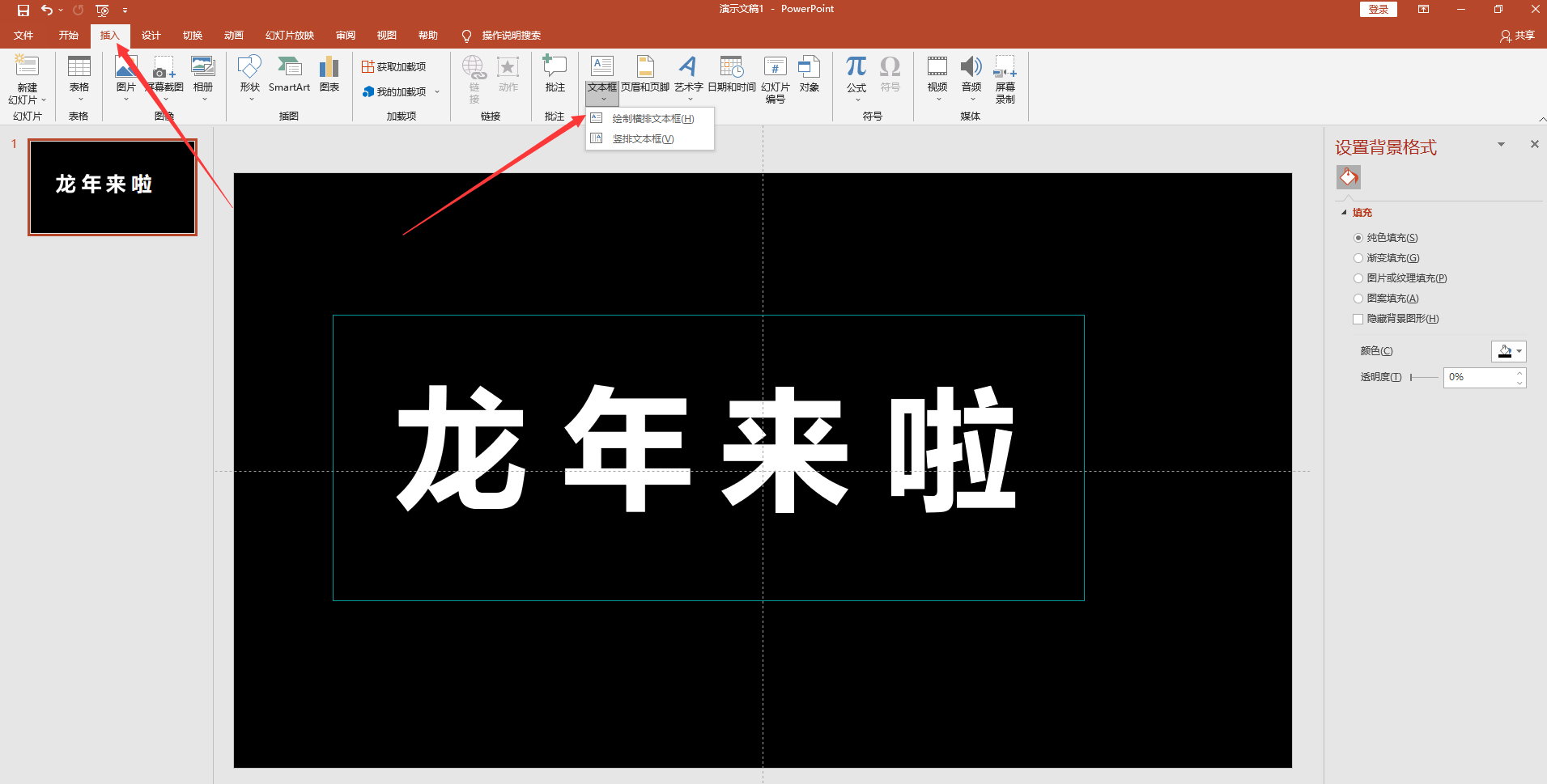
第二步:选中“龙”字,点击右键并选择"设置形状格式"选项。在弹出的对话框中,点击"文本选项",然后选择"渐变填充"。将左边的滑块设置为白色,右边的滑块也设置为白色。同时增加透明度。这样,“龙”字就会有一个向里凹陷的效果。
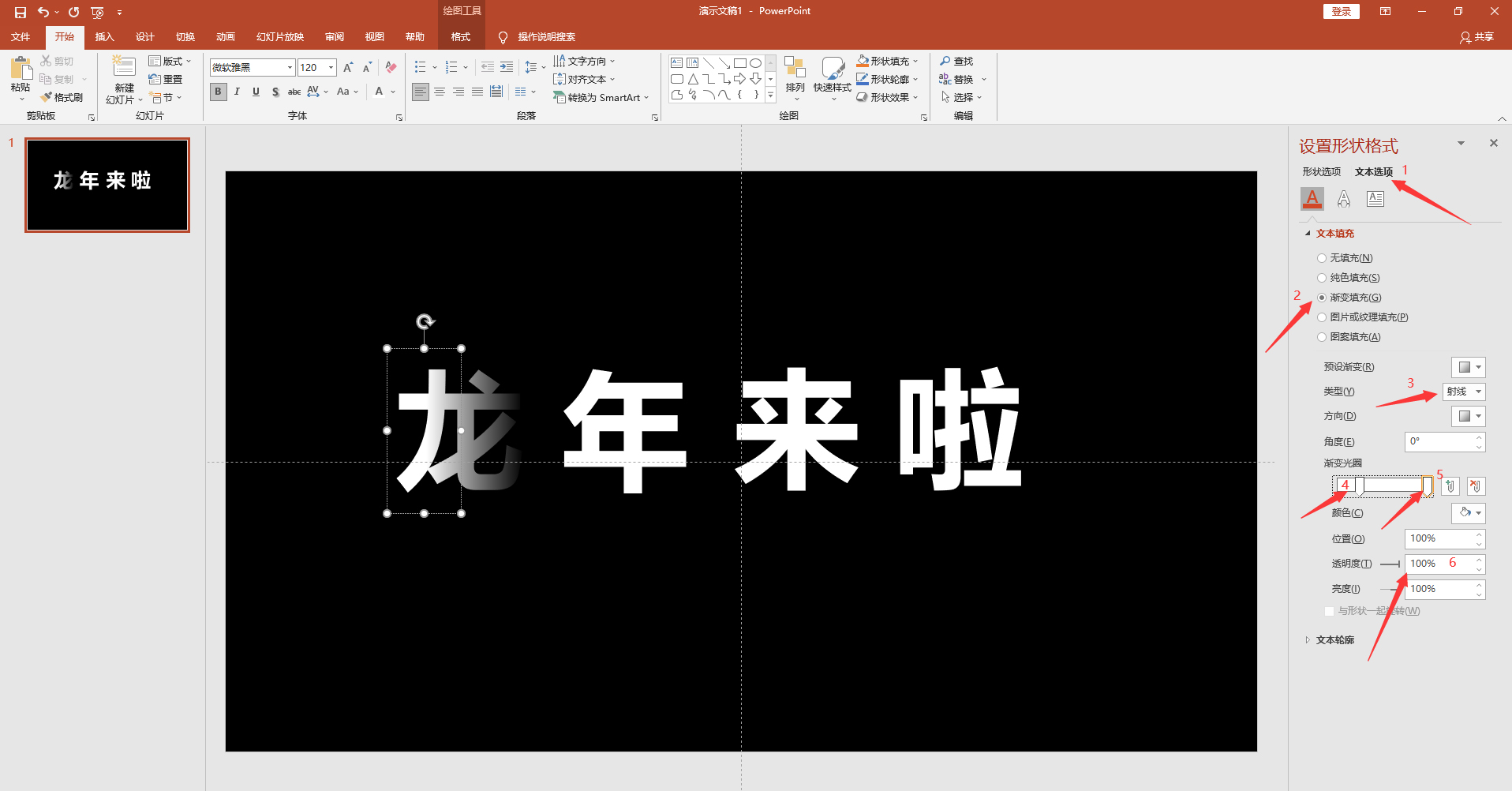
第三步:接下来,选中“年”和“来”字,分别进行类似的操作,设置渐变填充效果,数值参数与第二步相同。然后将“年”字移动到“龙”字上,将“来”字移动到“年”字上面,这样就形成了层叠的效果。
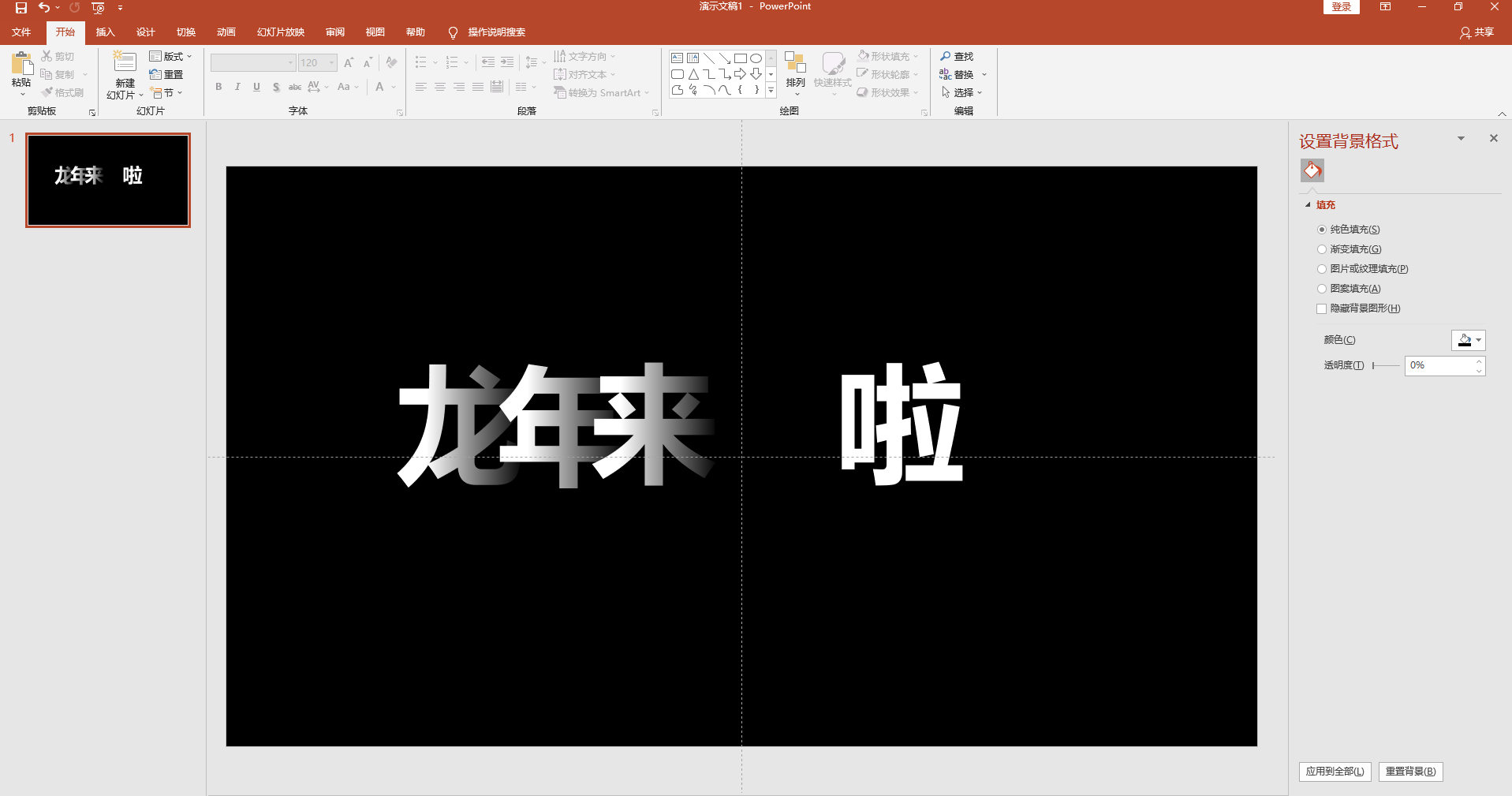
第四步:最后,将透明底的图片素材放大至合适的位置,并将“啦”字置于顶层。此时,图叠字的效果就完成了!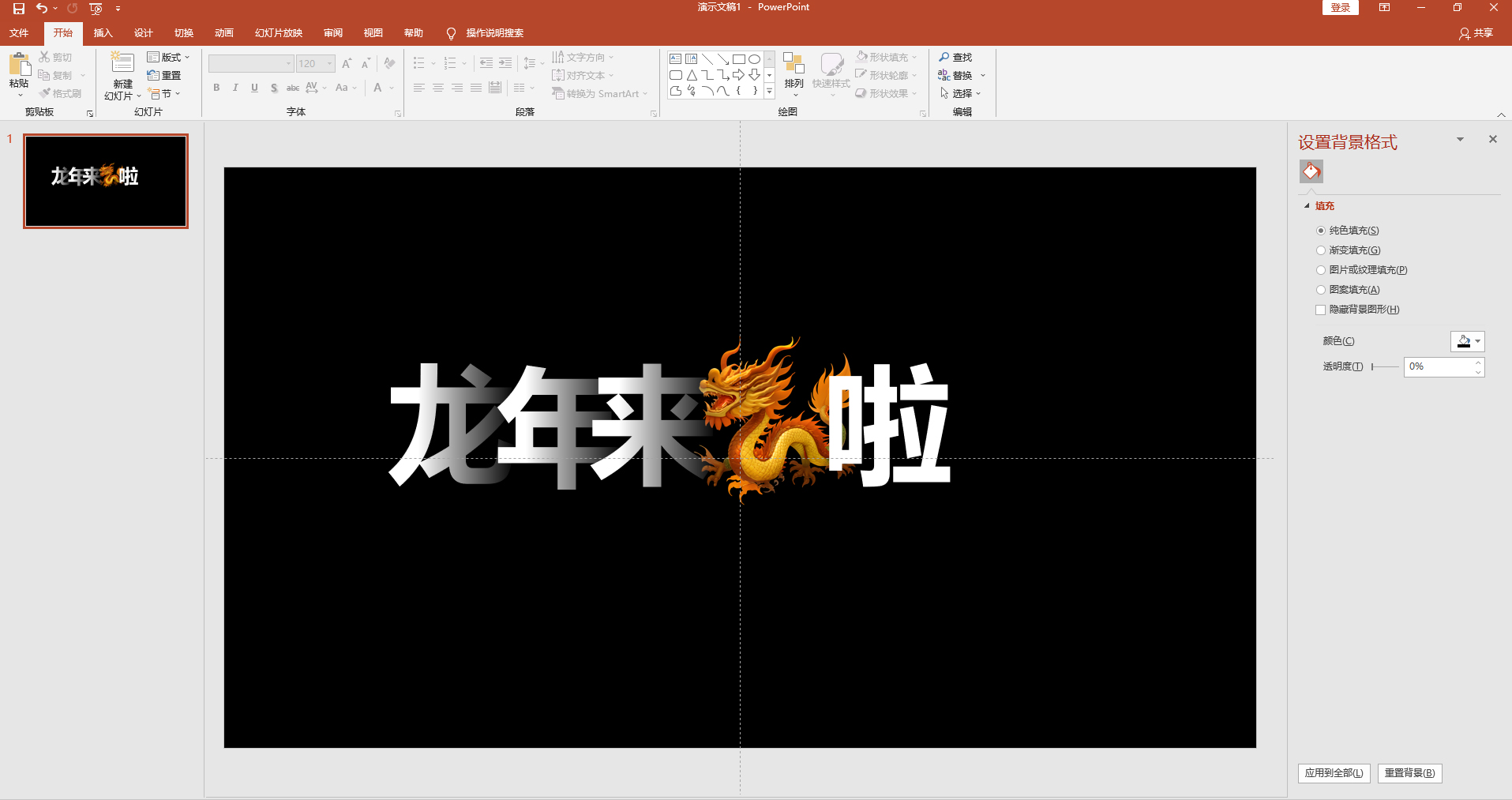
PS:以上步骤仅供参考。您可以根据具体情况进行调整和修改,以达到最佳效果。
声明:本站所有文章,如无特殊说明或标注,均为本站原创发布。任何个人或组织,在未征得本站同意时,禁止复制、盗用、采集、发布本站内容到任何网站、书籍等各类媒体平台。如若本站内容侵犯了原著者的合法权益,可联系我们进行处理。


评论(0)